Microsoft Sharepoint известен обычно в корпоративной сфере, но как его настроить и установить? Что собой представляет разработка и какова ее стоимость?
Содержание:
Что представляет собой данное ПО?
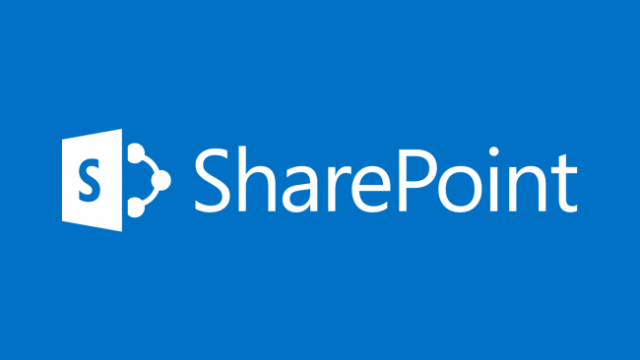
Настройка sharepoint
Microsoft Sharepoint имеет широкую сферу применения. В частности, он нужен для создания веб-порталов, организации рабочего процесса предприятия, поиск информации в базах компании, внесение новых данных.
Соответственно, данная коллекция программных продуктов значительно упрощает анализ деятельности пользователей.
В целом, охарактеризовать функции Sharepoint можно так:
- управление информацией, необходимой для корректной работы предприятия: даты встреч, запланированные события, графики и другие внесенные вами данные;
- регулировка параметром доступа к данным;
- организация совместной работы;
- формирование списков, как задач, так и другого типа;
- настройка внешнего вида программы;
- взаимодействие с программами Microsoft Office;
- создание корпоративных порталов и обычных сайтов.
Тем не менее, это не весь послужной список. Следовательно, SharePoint пригодится для различных целей.
Сфера применения
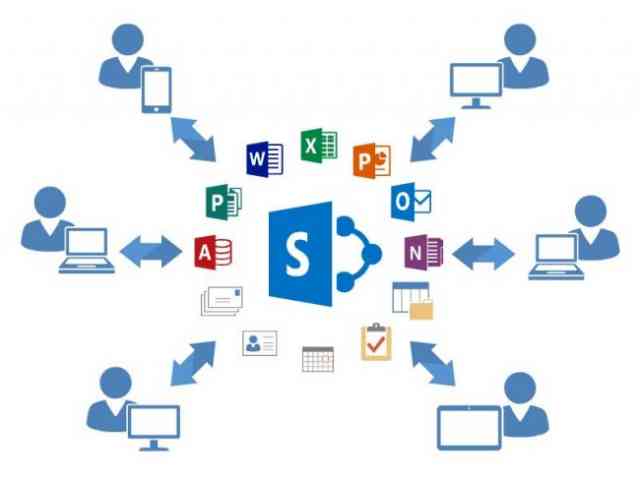
Где применяют Sharepoint
Наиболее актуально данный комплекс ПО для различных структур, компаний и предприятий.
Обычно прибегают к SharePoint руководители, когда объем информации становится слишком большой, а оттого сложнее для структурирования.
Эта разработка Microsoft же помогает оптимизировать рабочие процессы с помощью специальных функций и возможностей.
Кроме того, Sharepoint может быть не только корпоративным решением, но и программой для дома. Это не подразумевает использование ПО в качестве структурирования информации, чья очередь убираться в доме.
С помощью этой программы реально облегчить себе жизнь. Например, все данные вашего хобби или увлечения можно сберегать там.
Преимущества
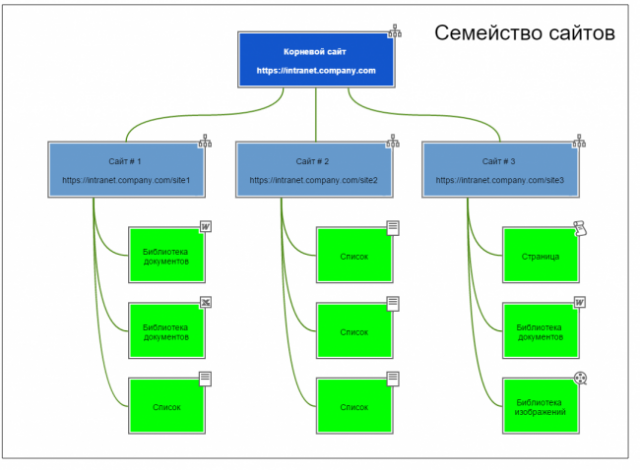
Что может программа?
- Увеличение производительности и быстродействия. Microsoft Office знаком каждому офисному сотруднику. Основываясь на нем, действует и SharePoint. Таким образом, изучение программы пройдет достаточно комфортно и быстро
- Оптимизация расходов на IT в компании. Одно решение обеспечивает бесперебойную работу и взаимодействия всех структур предприятия, а также доступность во внутренней сети.
- Оперативность реакций. SharePoint отвечает последним требованиям и тенденциям в бизнес-сфере. При этом продолжает работать над функциями и корректировать недочеты.
То есть, огромная корпорация Microsoft представляет довольно мощный комплекс для оптимизации процессов в компаниях.
В целом, преимущества явно перевешивают недостатки. Их же не так уж и много. По большей мере они связаны с ценовой политикой.
Стоимость
Тем не менее, количество возможностей и удачных реализаций непременно влияют на ценовую политику. Microsoft предлагает пользователям несколько версия ПО SharePoint в зависимости от их потребностей.
По сути, приобретаете вы не само программное обеспечение, а лицензию на его использование. Их же существует несколько типов:
- Онлайн-версия:
- упрощенная — стоит от 312 рублей в месяц, включает в себя OneDrive (доступный объем для хранения — 1 Тб);
- стандартная — полный набор функций, а также неограниченное количество на OneDrive, стоимость — от 625 рублей/месяц;
- комплексная — корпоративное решение, которое идет в комплекте Office 365, оно же имеет наиболее высокую стоимость — от 1250 рублей/месяц.
- Серверные и клиентские лицензии — они же лицензии CAL. Их цена определяется множеством факторов: количество сотрудников, которые будут пользоваться технологией. Также учитывается и оборудование, на котором будет установлен корпоративный SharePoint.
Причем и он делится на несколько типов:
- SharePoint Standard CAL включает в себя следующие разделы:
- сайты — обеспечение работоспособности веб-порталов компании и их настройка;
- сообщества — главная их цель координация совместной работы;
- контент — регулирование поступаемой на базы данных информации;
- поиск — осуществление поиска различных элементов в системе.
SharePoint Enterprise CAL предлагает несколько расширенный функционал.
В дополнение к представленным выше возможностям идут такие:
- бизнес предложения;
- бизнес-аналитика для всех.
Таким образом, для приобретения лицензии нужно будет разобраться со всеми вашими потребностями, чтобы не переплачивать за то, чем вы пользоваться не будете.
Сложность также заключается в том, что корпоративные лицензии требуют особого подхода — внесение дополнительной информации о количестве сотрудников, используемой техники и других мелочей.
Эти факторы определяют конечную стоимость SharePoint.
Полегче всё же с онлайн-версией. Однако за нее придется платить каждый месяц или каждый год — в зависимости от выбранного пакета.
Такая несколько запутанная ценовая политика и относится к недостаткам SharePoint.
Microsoft SharePoint Server 2016
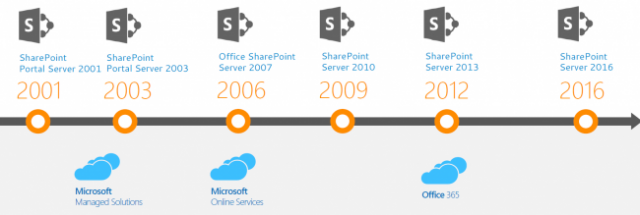
Версии программы
Кроме таких решение, есть еще версия SharePoint Server 2016. Она же значительно отличается и по виду, и по функционалу от своего предшественника, версии 2013 года.
Разберемся, что добавили, стоит ли вообще переходить на последнюю модель ПО или же остаться на предыдущей.
Само ПО тесно связано с облачным хранилищем OneDrive. Его же разработчики постоянно совершенствуют, одно из последних обновлений коснулось дизайна и функционала.
В частности, добавилась возможность отправки файлов через браузеры (Microsoft Edge, Google Chrome), различные папки и файлы при помощи меню «Отправить».
Новый интерфейс OneDrive улучшил и способ просмотра загруженных мультимедиафайлов. В частности, переключение между ними доступно через простое управление клавиш со стрелками.
Таким образом, просмотреть содержимое папок можно быстрее.
Внесли изменения в отображение списка и эскизов. Для их переключения доступен специальный селектор представлений.
Значок уведомления открывает вам информацию о последних действиях в файлах и папках. Также указывается, кто работал с данными, кому предоставлен доступ.
Немаловажными являются мобильные приложения. Такая версия дает возможность управлять рабочими процессами, а также устанавливать дополнительные возможности из специального магазина.
Внешний вид созданных через данное ПО сайтов универсален. Не имеет значения, откуда вы смотрите — с телефона, планшета или компьютера.
Функционал остается полным: вам доступно просматривать сайты, дочерние сайты и их содержимое с помощью представлений с поддержкой сенсорного ввода.
Работа в библиотеках документов стала легче и проще при помощи внедрения следующих изменений:
- ориентиры для страниц и оптимизированный замещающий текст для всех основных ссылок навигации;
- улучшения фокуса;
- оповещения о статусе отправки;
- оповещения об именах и типах файлов при просмотре списков папок и файлов;
- выноски усовершенствовались с учетом того, чтобы их легче было читать;
- исправлены проблемы с цветами при использовании переключателя представлений;
- обновлена справочная документация.
Системные требования
Они зависят от устанавливаемой версии, однако в целом требуется выполнение таких параметров:
- ОЗУ 16 Гб;
- четырехъядерный процессор;
- 64-разрядная архитектура операционной системы;
- 80 Гб свободного места на основном диске и 100 для второстепенных.
Установка
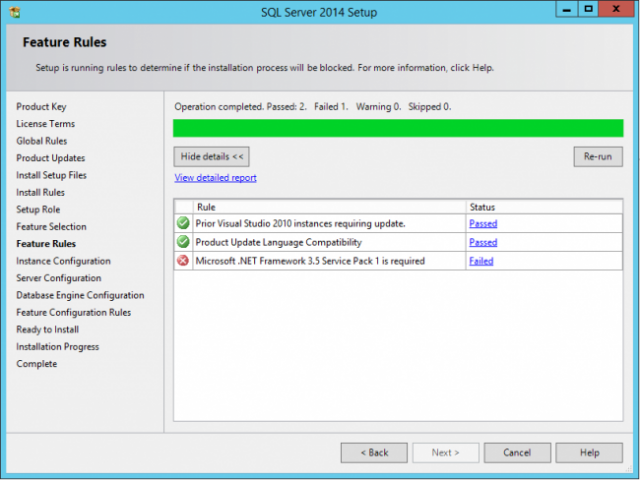
Установка программы
Чтобы процесс установки прошел гладко, позаботьтесь о дополнительных мерах:
- Проверьте системные требования, выполняет ли их ваш компьютер. В частности, пересмотрите версии установленных продуктов. Windows Server 2012 R2 должен иметь 64-разрядную архитектуру. Кроме того, нужно установить такой же версии (64-разрядной) SQL Server 2014 SP1.
- Тщательно удалите все файлы, касающиеся предыдущей версии SharePoint Server 2016. Инсталляция на чистую систему пройдет с меньшей долей вероятности лагов и сбоев.
- Проверьте степень параллелизма. Ее показатель не должен превышать единицы — это допустимый максимум.
Перейдем к непосредственной инсталляции программного обеспечения:
- Вам нужно запустить Microsoft SharePoint Products and Technologies 2016 Preparation Tool. Данное приложение загрузит необходимые компоненты и файлы.
- Далее кликнете на установочный .exe файл. Его задача — работа с двоичными файлами и оптимизация разрешений безопасности. Некоторые параметры реестра тоже подвергнутся изменениям.
- Включите Мастер настройки продуктов SharePoint. С его помощью будут установлены и настроены специальные базы данных конфигурации и контента, сайт Центр администрирования.
- Перейдем к браузеру. Через Мастер настройки будут внесены все необходимые коррективы.
- Загрузите последние обновления и перезагрузите компьютер.
По сути, инсталляция не составляет особого труда. Вам нужно выполнять стандартные действия и преимущественно ждать, пока специальные мастера установки выполнят все необходимое.
Настройка
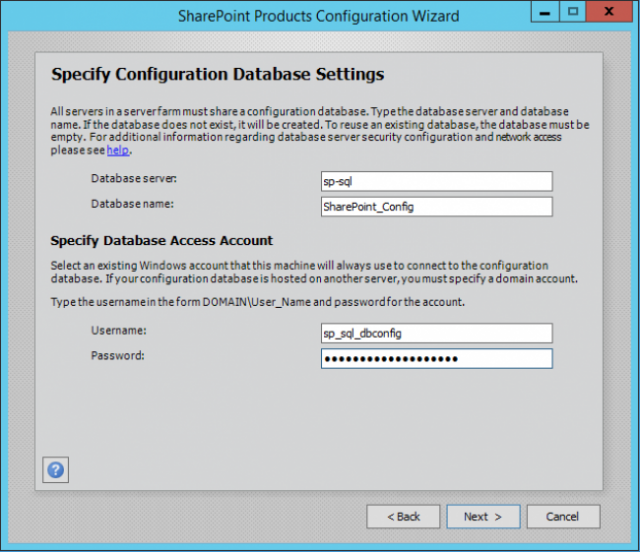
Настраиваем программу
Сама настройка представляет собой более сложный процесс:
- Начните с запуска .exe файла мастера настройки продуктов.
- Проверьте, правильно ли вы внесли данные учетной записи. Сверьте, совпадает ли с той, что вы вводили ранее.
- Несколько пунктов просто кликайте “Далее”.
- При оповещении, что некоторые службы могут быть перезапущены во время настройки, выберите “Да”.
- На странице Подключение к ферме серверов выберите Создать новую ферму серверов, потом просто перейдите далее.
- Перейдите на “Указание параметров базы данных конфигурации”. В “Сервере баз данных” внесите название десктопа/ноутбука, где установлен SQL Server. После назовите базу данных конфигурации в соответствующей форме. Значение по умолчанию — SharePoint_Config. Введите имя пользователя для учетной записи фермы серверов (по принципу формате «ДОМЕН\имя» пользователя). Потом подтвердите все действия через пароль.
- К тому же, вам нужно разработать парольную фразу. Причем не придумывайте что-то слишком короткое, минимум — 8 символов. Для собственной безопасности используйте в пароле знаки разного регистра, а также цифры. Можно внести и специфические знаки, к примеру, восклицательные и вопросительные, другие знаки препинания.
- Потом выберите роль сервера.
- В настройке веб-приложения внесите номер порта.
- Кликайте далее, пока это не приведет к завершению.
Процедура долгая. Вроде бы и обычная — постоянно кликайте “Далее”, но есть некоторые детали, требующие внимательности. Заранее приготовьте данные для ввода в программу.
Выводы
В целом данное программное обеспечение предлагает пользователям большой список функций. Оттого сфера применения программы очень широкая. В частности, ей пользуются предприниматели, компании разного масштаба.
Популярность объясняется развитым функционалом относительно командной работы. К тому же, всей вносимой информацией можно управлять, корректировать, сортировать.
Версий тоже много. Подобрать подходящий пакет несколько проблематично ввиду разнообразия и специфической ценовой политике.
Установка и настройка тоже требует от пользователя внимательности. Нужно располагать всей дополнительной информацией, тщательно проверять соответствие вносимых данных с ранее указанными.


